Hatch - ArchiCAD
Apelați instrument pentru crearea nuanțări, făcând clic pe butonul Fill (Hatch)
sectiunea Document (Document) paleta de instrumente. Paletă Info Box (informații paleta) în modul de construire a hașuri afișează setarea de control a parametrilor sculei (fig. 3.24).
Fig. 3.24. Controale setarea parametrilor de umbrire
Metode de construcție a contururilor de umbrire nu diferă de metodele corespunzătoare de construcție linii deja luate în considerare și polilinii. În metoda Geometrie (Metoda de construcție) paleta de informații conține următoarele butoane:
- construcția zonei trapei ca un contur închis arbitrar;
- construirea unei zone dreptunghiulare de incubație care indică coordonate de pornire și punctele diagonalelor dreptunghiului se termină;
- construcția zonei dreptunghiulare diagonal hașură dreptunghi rotit cu unghiul menționat.
Singura diferență este că, atunci când se utilizează instrumentul Fill (eclozare) regiunea în circuitul construit va fi umbrită. Considerăm în detaliu parametrii de umbrire de setare, deoarece acestea se datorează specificității diferiților parametri ecloziune primitivelor grafice discutate mai sus.
deschide setările ferestrei Hatch Umple Setări implicite (setări setările implicite eclozare) (fig. 3.25).
Parametrii de bază setarea de umbrire ale comenzilor sunt localizate sub Setări generale (Setări generale). Spre deosebire deja luate în considerare primitivelor grafice LINEART, în general, este format din trei proprietăți: contur, modelul principal și regiunea de fundal. Prin urmare, pentru a face fiecare dintre acești parametri pot fi atribuite propriul stylus.
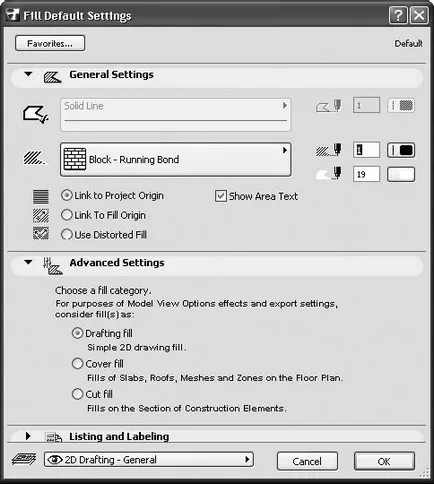
Fig. 3.25. Fereastra de setări ale umbrire
Conceput pentru on / off modul de desenare un chenar în jurul zonei gurii de magazie. Când modul de redare este activat butonul de selectare devin disponibile tipul de linie și selectarea controalelor stilou la limita trapei, care sunt situate în partea dreaptă a butonului menționat. Paleta Informații buton corespunzător are un aspect ușor diferit de cel discutat, și anume,
(Verificați marca în colțul din stânga sus, dar nu și în partea de jos dreapta), dar îndeplinește aceeași funcție.
Sub butonul de selecție pentru tipul liniei de umbrire a limita este alegerea butonului model trapa. Făcând clic pe acest buton se deschide o listă de model hatch standard (fig. 3.26), fiecare dintre acestea pot fi selectate, făcând clic pe butonul din dreapta al mouse-ului pe lista de obiecte.
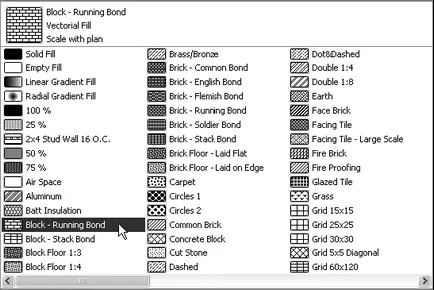
Fig. 3.26. Lista tipurilor de incubație
Pe lângă modelele obișnuite ale gurii de magazie poate selecta o zonă solidă de umplere, și gradienți - liniare și radiale. Blend - o schimbare lină a densității de umplere de la început până la sfârșit, sau de la centru spre marginile zonei trapei.
La dreapta butoanelor de selectare a tipului de hașură sunt butoane pentru selectarea elementelor de desen stilou și umbrire de fundal.
In partea de jos a secțiunii Setări generale (Setări generale) este un comutator care determină unghiul de înclinare a elementelor de model trapa, care pot fi instalate în următoarele trei poziții:
Legătura cu Project Origin (legare la proiect de sistem de coordonate) - elementele de poziție model de incubație va rămâne constantă indiferent de unghiul de înclinare al regiunii pentru incubație;
Legătura cu Umple Origin (Binding ecloza sistem de coordonate) - unghiul de înclinare a elementelor de umbrire este determinată de către utilizator;
Utilizați Fill deformată (Utilizare unghi arbitrar) - unghiurile și dimensiunile relative ale elementelor bocaport sunt determinate de către utilizator.
În construcția trapei cu instalarea comutatorului în prima poziție a oricărei acțiuni suplimentare, în plus față de determinarea conturului zonei trapa, nu au nevoie (Fig. 3.27).
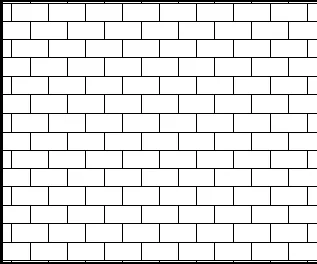
Fig. 3.27. Standard eclozare Bloc - Running Bond (Cărămidă - zidărie cercevea)
Dacă setați comutatorul în a doua poziție, construcția circuitului din zona gurii de magazie nu este terminat. Ar trebui să fie clicuri succesive indică punctul de început și final al vectorului care definește un unghi de înclinare în raport cu axa orizontală a trapei (fig. 3.28, a). După specificarea punctului final va hașurată regiunea selectat tipul de linii de bocaport orientate în funcție de direcția vectorului (fig. 3.28, b).
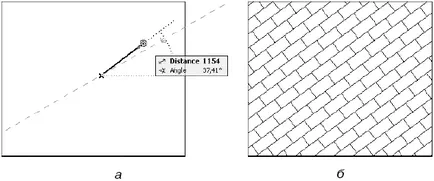
Fig. 3,28. Determinarea unghiului de înclinare a modelului eclozare
Setarea comutatorului în poziția a treia permite, în primul rând, să se determine nu doar modelul de unghiul de înclinare trapa, dar, de asemenea, orientarea relativă a elementelor, și în al doilea rând, pentru a stabili raportul dintre lungimile elementelor de incubație. După determinarea sistemului de circuit se va cere să intre cei doi vectori care provin din același punct (Fig. 3.29, a). Fiecare dintre vectorii definește un unghi de înclinare în raport cu dimensiunea și umbrire elementelor orientate în direcții diferite (fig. 3.29, b).
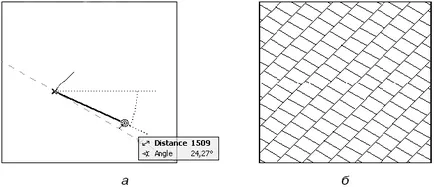
Fig. 3,29. Orice modificare opțiuni de umbrire
În plus, stabilirea unui unghi arbitrar model de hașură de înclinare a componentelor sale face ca aspectul obiectelor prezentate în secțiune și elevație, precum panta naturală a acoperișului peste planul de etaj.